win10怎么添加共享打印机 5个步骤帮你搞定
作者:灵犀软件园时间:2025-04-04 14:29:59
在许多家庭或办公环境中,使用共享打印机可以提高工作效率,减少设备的重复购买。那么如何在Windows 10操作系统中添加共享打印机呢?本文将为您提供详细的操作步骤,帮助您快速实现共享打印机的添加,一起跟着操作吧!

在开始添加共享打印机之前,首先需要确认打印机是否已在网络**享。如果打印机本身没有设置为共享模式,其他电脑是无法访问和使用该打印机的。因此,确保打印机已共享是第一步。
1、在连接共享打印机的电脑上,打开“控制面板”,点击“设备和打印机”。
2、找到您想要共享的打印机,右键点击它,选择“打印机属性”。
3、在弹出的对话框中,切换到“共享”选项卡。
4、勾选“共享这台打印机”并设置自定义的共享名称。
5、点击“应用”后确定,完成打印机共享设置。
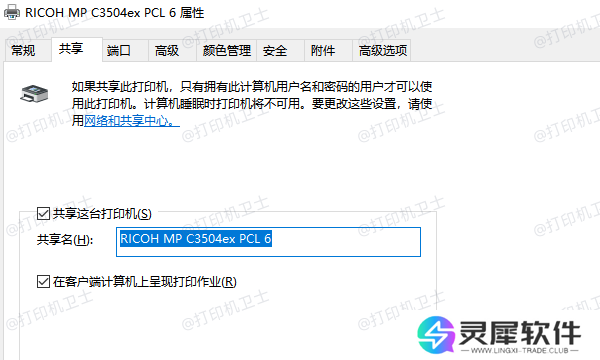
确保您要添加共享打印机的电脑与共享打印机所在的电脑在同一局域网内。如果这两台电脑不在同一网络环境下,那么它们将无法进行通信,打印机也无法共享。
1、在两台电脑上打开“网络和共享中心”。
2、检查并确认这两台电脑连接的是同一个Wi-Fi网络或有线局域网。
3、如果有问题,可以尝试重新连接网络,确保两台电脑连接在同一网络下。
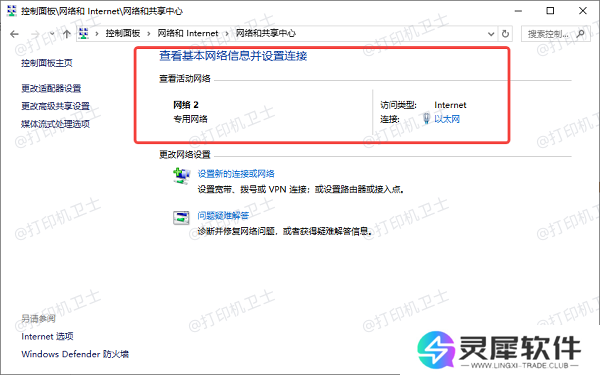
Windows 10系统默认可能没有启用打印机和文件共享功能。如果没有开启,您将无法通过网络访问共享打印机。因此,启用这一功能是必要的。
1、在左下角搜索框中输入“控制面板”,然后点击打开。
2、进入“网络和共享中心”,点击左侧的“更改高级共享设置”。
3、在“专用(当前配置文件)”下,确保“启用网络发现”和“启用文件和打印机共享”选项已勾选,然后点击“保存更改”。
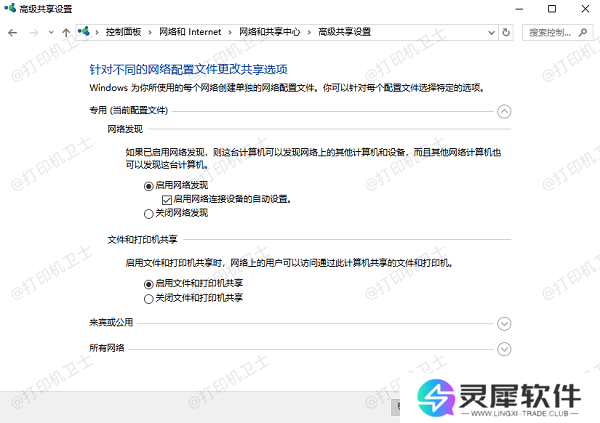
完成前期准备工作后,您可以开始在目标电脑上添加共享打印机。这里推荐使用本站的方法,不仅能帮你简化流程,还能确保打印机驱动安装正确,对新手小白非常友好。
相关文章
-
 win10怎么添加共享打印机 5个步骤帮你搞定
win10怎么添加共享打印机 5个步骤帮你搞定在许多家庭或办公环境中,使用共享打印机可以提高工作效率,减少设备的重复购买。那么如何在Windows 10操作系统中添加共享打印机呢?本文将为您提供详细的操作步骤,帮助您快速实现共享打印机的添加,一起
-
 打印机换了墨盒后无法打印怎么办 详细解决方案
打印机换了墨盒后无法打印怎么办 详细解决方案许多人在更换墨盒后发现打印机无法正常工作,这可能让人感到困惑和烦恼。本文将分析更换墨盒后打印机无法打印的常见原因,并提供相应的解决方案,帮助大家快速恢复打印功能。一、墨盒安装不正确如果墨盒未完全安装到
-
 标签打印机标签尺寸设置教程:详细步骤
标签打印机标签尺寸设置教程:详细步骤在日常办公、仓储管理或商品零售等场景中,标签打印机的使用十分广泛。而正确设置标签尺寸是确保打印内容清晰、对齐准确的关键步骤。本文将详细介绍如何设置标签打印机的标签尺寸,帮助用户高效完成标签打印工作。一
-

-
 如何免费观看适合成年人的电视剧?了解这些平台和注意事项:老司机必备指南
如何免费观看适合成年人的电视剧?了解这些平台和注意事项:老司机必备指南随着网络视频平台的发展,越来越多的用户选择在线观看电视剧,尤其是一些成人向的电视剧。这类电视剧通常涉及更加复杂的情感和社会问题,或者含有一定程度的暴力、裸露等成人内容。对于已满十八岁的观众来说,免费观看这类内容的需求越来越高。近年来,不少平台开始提供这种类型的电视剧免费流媒体播放,成为了年轻人尤其是成年人追剧的一大热点。 什么是已满十八岁的电视剧? 所谓已满十八岁的电视剧,通常指的是内容适合成年
-
 windows无法打开添加打印机 四种解决方法
windows无法打开添加打印机 四种解决方法电脑准备添加打印机,有时我们会遇到“Windows无法打开添加打印机”或者“无法安装打印机”的错误提示。这可能是由于系统服务异常、驱动问题、权限限制或系统错误导致的。本文将介绍四种有效的方法,帮助你快





